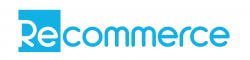Оглавление
Рассмотрим работу с файлом экспорта/импорта в формате Excel. Вы можете экспортировать файл с товарами или категориями вашего магазина на свой компьютер. Если в магазине еще нет товаров и(или) вы хотите их импортировать с помощью файла, скачайте образцы файлов товаров и разделов во вкладке "Импорт"
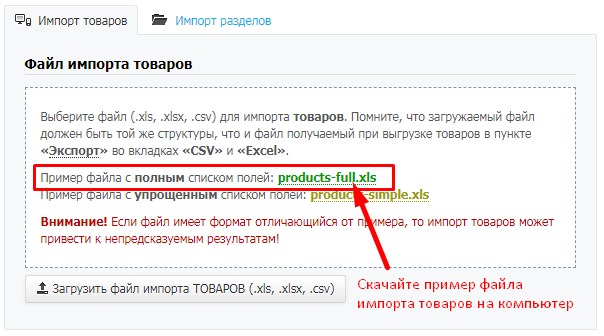
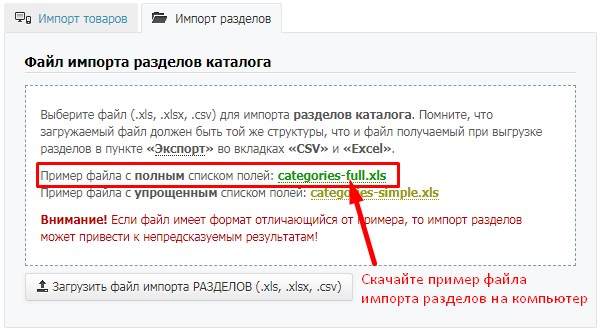
Файл экспорта/импорта товаров содержит 33 столбца и позволяет оперативно вносить массовые изменения по всем параметрам товара.
Значение каждого столбца расшифровано, для этого нужно навести курсор на название столбца и посмотреть его краткое описание.
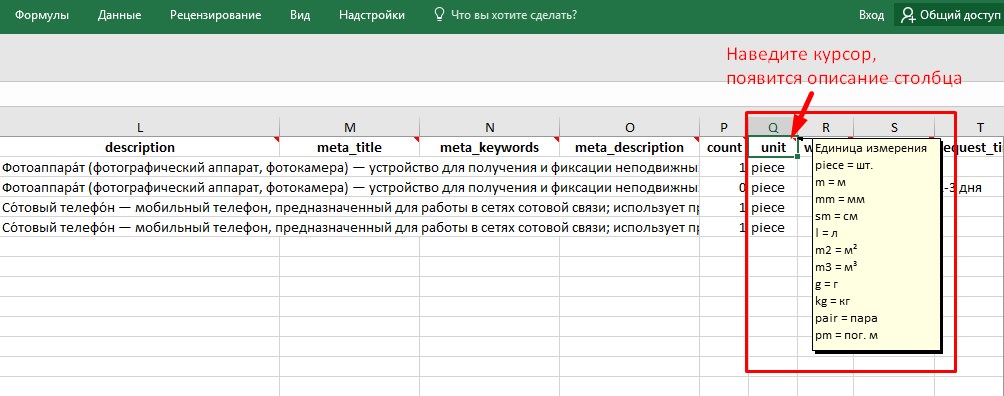
1. sku - артикул товара
2. sku_category - артикул раздела в котором лежит товар
3. path - прямая ссылка на товар
4. picture - ссылки на изображения товаров через запятую
5. price - цена товара (число целое или дробное)
6. currency - валюта (byr, rur, uah, kzt, usd, eur, ye)
7. old_price - старая цена
8. old_currency - валюта для старой цены
9. name - название товара
10. vendor - производитель товара(Бренд)
11. model - модель товара
12. country - страна производства товара
13. description - описание товара
14. meta_title - мета заголовок
15. meta_keywords - мета ключевые слова
16. meta_description - мета описание
17. count - количество товара (если настройка ведения количества товара выключена, то 1 есть в наличии, 0 нет в наличии
если настройка ведения количества товара включена, то INF есть в наличии, 0 - нет в наличии , число - количество товара)
18. unit - единица измерения (piece = шт., m = м, mm = мм, sm = см, L = л, m2 = м², m3 = м³, g = г, kg = кг, pair = пара, pm = пог. м)
19. weight - вес
20. on_request - под заказ (0 нет, 1 да)
21. request_time - время доставки под заказ
22. yml_export - выгружать в YML (0 да, 1 нет)
23. yml_description - описание товара для YML, не более 512 символов
24. yml_local_delivery_cost - стоимость доставки в своем регионе для YML
25. yml_manufacturer_warranty - гарантия производителя для YML
26. yml_sales_notes - примечания к товару для YML
27. new - отметка “новинка” (0 нет, 1 да)
28. popular - отметка “популярный” (0 нет, 1 да)
29. special - отметка “спецпредложение” (0 нет, 1 да)
30. active - активность или товар включен для показа посетителям(0 нет, 1 да)
31. groups - группы товаров (похожие товары, с этим товаром покупают) и т.д.
Для того чтобы добавить товары в группы вам понадобится id товара. Откуда берётся id товара? Когда вы добавляете похожие или сопутствующие товары через админ панель, при дальнейшей выгрузке товаров в файл, в столбце групп вы увидите цифровое обозначение товаров, которые вы уже добавили.Они указаны через запятую. Его можно увидеть и в админ панели в строке браузера
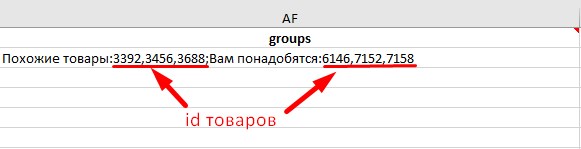
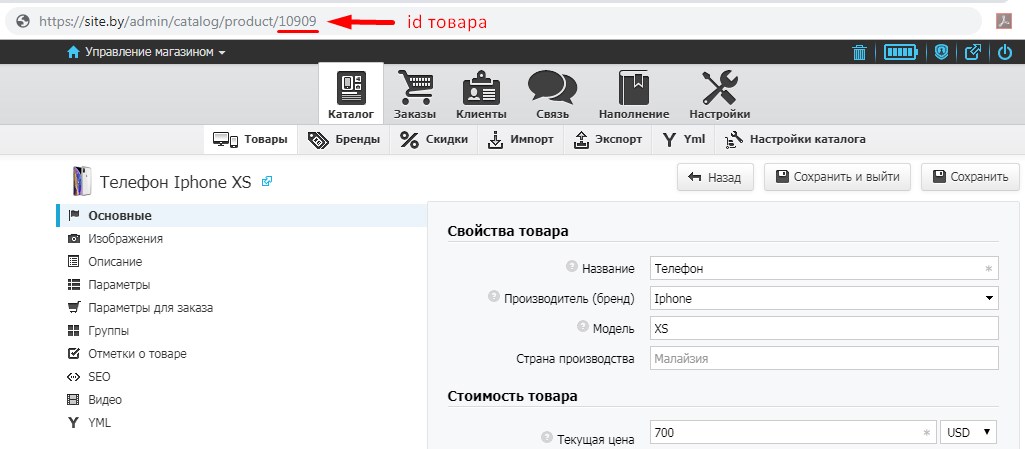
32. params - параметры товара (синтаксис Вес:кг|1~2~3;Длина:м|5;Дизайн:|красивый)
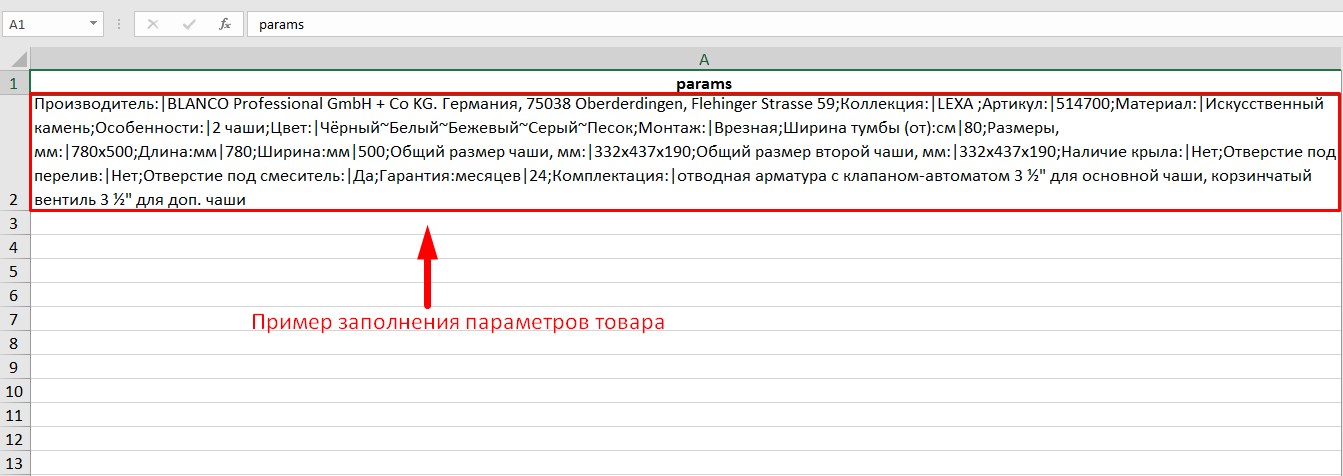
33. movies - видео к товару (ссылки на видео на Youtube через запятую)
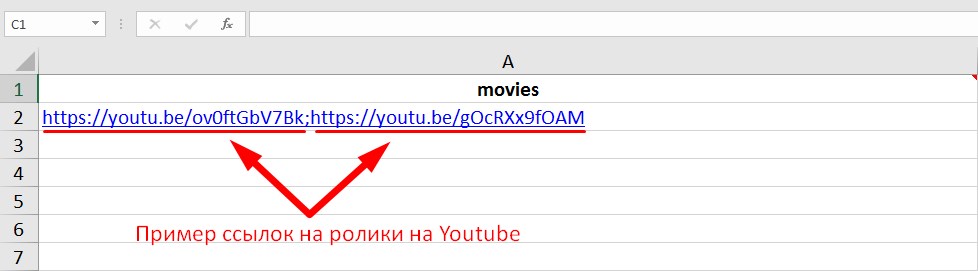
Особенности при импорте товаров
Рассмотрим разные варианты работы с файлом.
Если нужно загрузить большое количество товаров, учитывайте некоторые особенности, чтобы импорт прошел успешно.
Для создания новых товаров есть обязательные поля - sku и name.
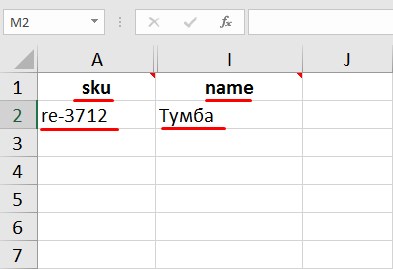
При добавлении в файл новых товаров, значение sku вы можете задать произвольное.
Если импортировать в магазин файл только с этими двумя полями, товар будет добавлен в новый раздел (Импортированные товары), установлена цена 0 и товар будет показан в наличии.
Если поля sku и name оставить пустыми, даже с заполненными остальными полями система выдаст ошибку и импорт не будет успешным.
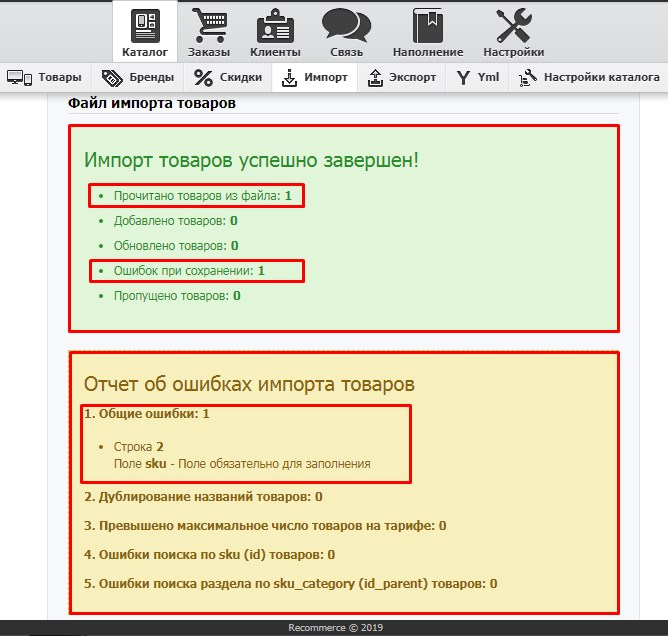
Если нужно добавить товары в определенный раздел, укажите sku_category этого раздела (можно скопировать из любого товара этого раздела), тогда товар будет помещен в него.
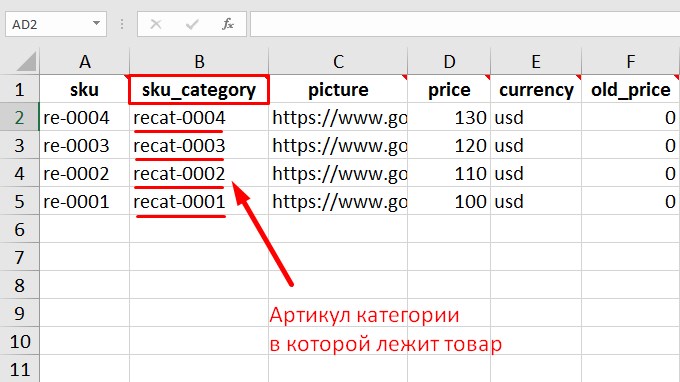
Если раздел не будет найден, товар будет помещен в "импортированные товары" в низу дерева категорий в админ панели магазина.
Если указать ссылки на изображения (на любом сайте), все они будут загружены.
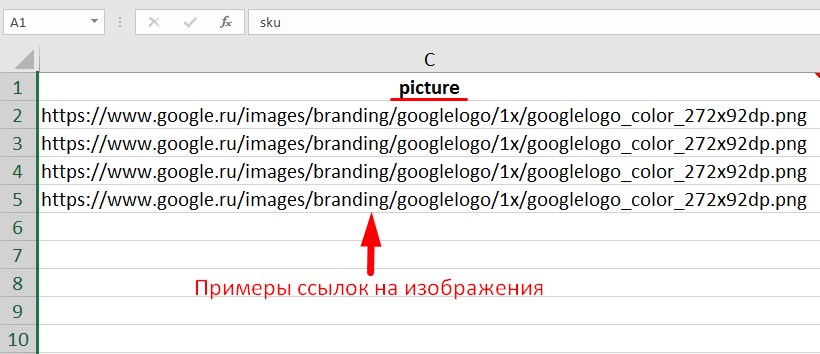
Если в файле, который вы импортируете будут столбцы, в которых должно быть число или системное значение (цена, валюта, под заказ, активность, количество единица измерения, выгрузка yml, новинка, спецпредложение, популярный, гарантия производителя для yml) - поля в них ДОЛЖНЫ иметь значения для каждого товара, иначе при импорте у товара будет ошибка и он не добавится. Например, если есть столбец price - значение цены должно быть заполнено.
Если нужно изменить информацию только в одном или нескольких столбцах для дальнейшего импорта на сайт, вы можете удалить ненужные столбцы, кроме обязательных sku, name. Это не повлияет на импорт, но информация в отсутствующих столбцах не обновится.
Если нужно обновить цену, достаточно передать два поля sku и price. Цена обновится. Если передать sku_category - товар переместится в нужный раздел или останется в прежнем, если в нем и был.
Важно! Если при редактировании товара с существующим описанием колонку с текстовым полем сделать пустой, то описание товара или текст в разделе обновится на пустоту, будьте внимательны. Для подстраховки сохраните исходный файл экспорта, сделайте копию и работайте с ней, чтобы в любой момент у вас была возможность вернуть изменения.
При работе с файлом для последующего импорта в магазин последовательность столбцов не имеет значения, главное чтобы столбцы назывались корректно.
Как изменить цену всех товаров на определенный процент
Изменение цены у большого количества товаров- простая задача. Для этого вам нужно открыть файл с товарами, удалить ненужные вам в данный момент колонки, чтобы они не мешали
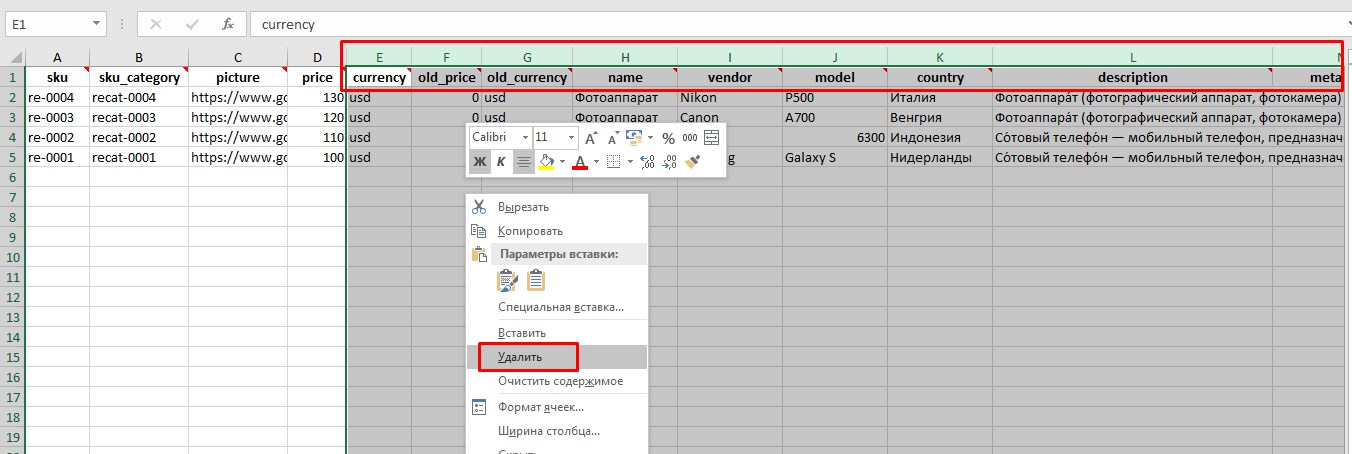
Предположим, вам нужно уменьшить (или увеличить) цену на 20%. Чтобы вычислить сумму, используйте формулу. В этом примере текущая цена - столбец D (price), столбец E - процент на который нужно увеличить цену, а столбец F будет содержать формулу с рассчитанной новой ценой.
Для выполнения нужного нам пересчета станьте курсором на ячейку F2 и в строке ввода формул введите формулу, как показано на скриншоте.
Вот формула, которую нужно ввести для выполнения этой задачи:
=D2*(1+E2)
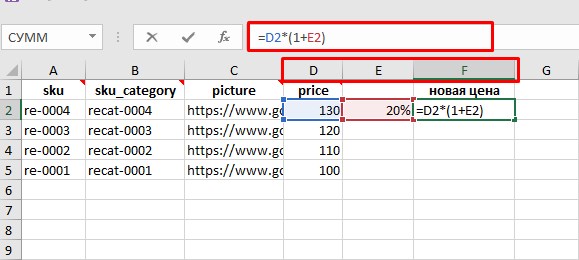
В этой формуле 1 эквивалентно 100%. Значения в круглых скобках рассчитываются первыми, поэтому значение E2 прибавляется к 1, чтобы предоставить нам 120% изначальной цены. Результат умножается на значение в ячейке D2, чтобы получить нужную нам цену.
Чтобы скопировать формулу во все ячейки вниз по столбцу сначала нужно добавить значение процентов для всех ячеек в столбце E. Чтобы сделать это быстро, поставьте курсор в ячейку E2, дважды кликните на зеленый квадрат снизу справа. Значение процентов скопируется в ячейки ниже.
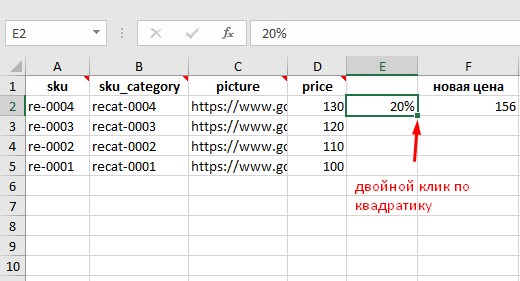
Аналогичным образом нужно скопировать формулу. Результаты из других ячеек выводятся без повторного ввода, копирования и вставки формулы.
Если цену нужно уменьшить, просто замените знак + в формуле на минус (-): =D2*(1-E2)
Следующий шаг - выделите все ячейки с новыми ценами в столбце F, скопируйте и вставьте с помощью специальной вставки (вставить только значения) в столбец D(price)
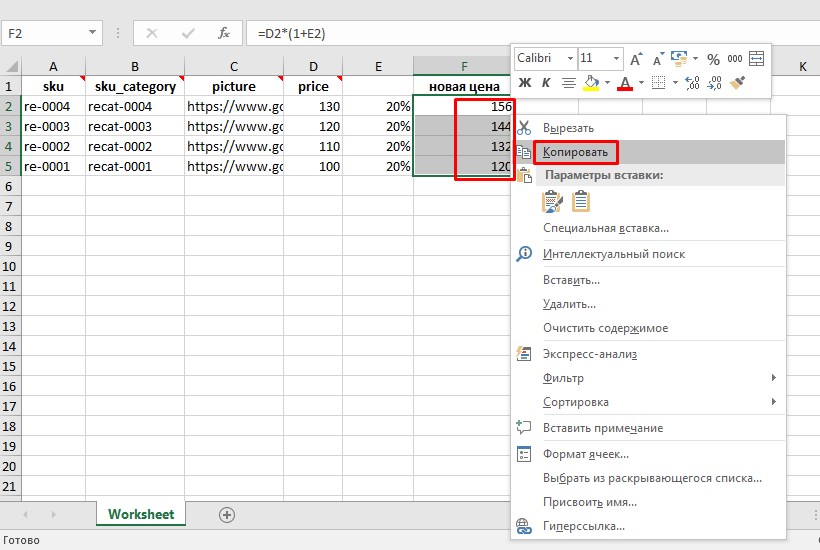
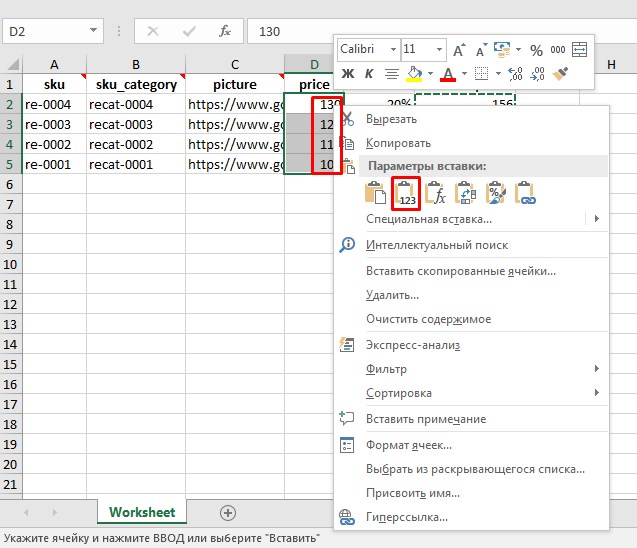
Удалите ненужные столбцы E и F
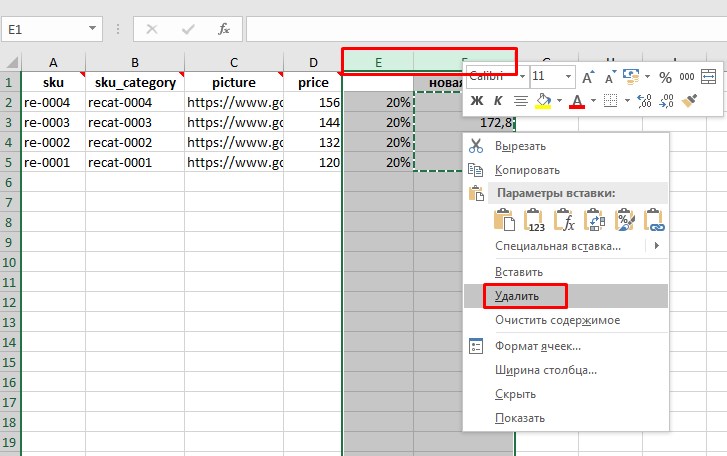
Ваш файл с измененной ценой готов для загрузки, сохраните его и загрузите на сайт.
Как быстро фильтровать данные в файле.
Чтобы быстро отфильтровать нужные товары, выделите столбец по которому нужно фильтровать нажмите на иконку фильтра.
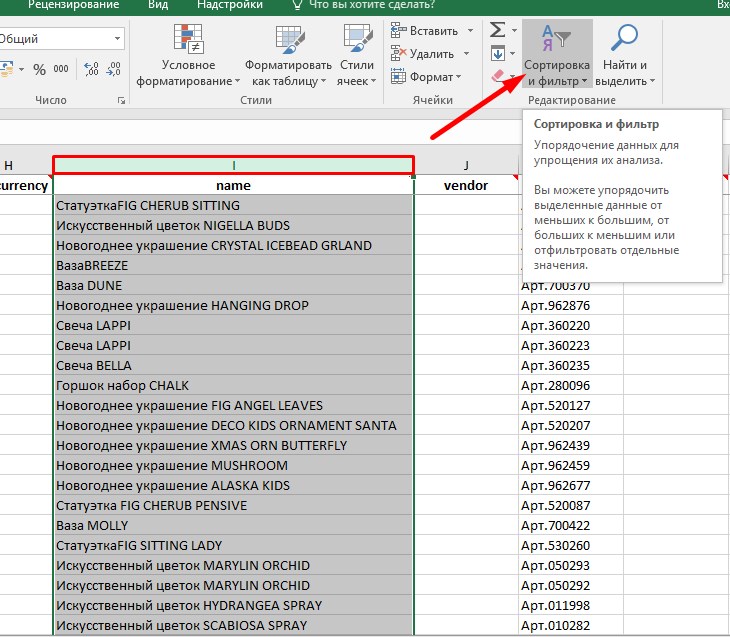
В нашем примере будем фильтровать по столбцу name. Выберите текстовые фильтры - содержит , введите слово, часть слова или словосочетание по которому хотите фильтровать
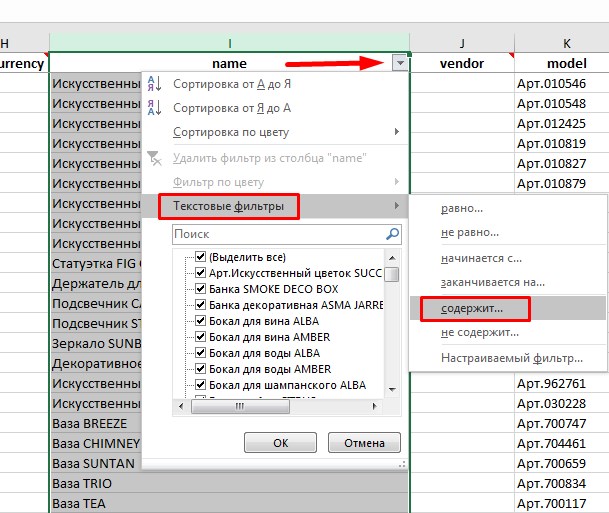
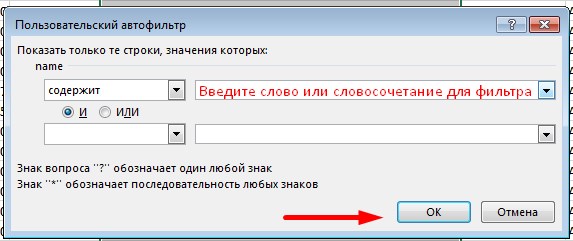
Как массово изменить какое-либо значение
Если нужно заменить одно значение на другое сразу в нескольких ячейках, воспользуйтесь функцией “Найти и заменить”. Выберите столбец в котором нужно найти и заменить значения, выберите функцию “Найти и заменить”, а затем замените нужные значения.
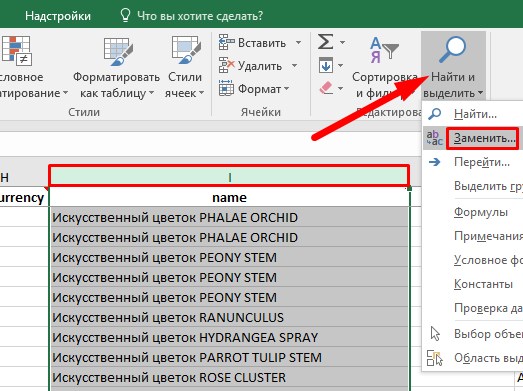
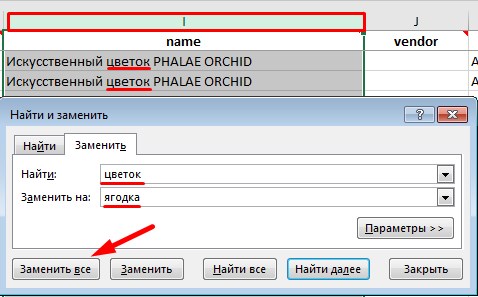

Последовательность действий для импорта.
Выберите, что сделать с товарами из файла
Нажмите на кнопку “Начать импорт товаров”
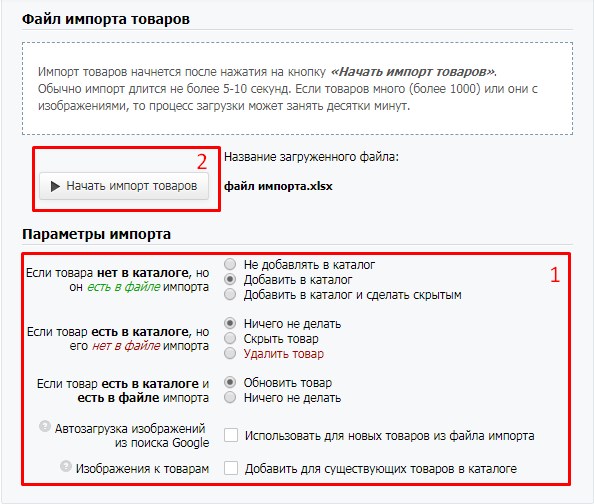
Файл с разделами
В файле экспорта разделов 16 столбцов. Аналогично файлу с товарами значение каждого столбца расшифровано, для этого нужно навести курсор на название столбца и посмотреть его краткое описание.
1. sku - артикул раздела
2. sku_parent - артикул родительского раздела для подраздела(верхнего)
3. path - прямая ссылка на раздел/подраздел
4. picture - ссылка на изображение раздела
5. title - название раздела
6. description_top - текст раздела в верхней части страницы
7. description - текст раздела в нижней части страницы
8. short_description - краткое описание раздела
9. meta_title - мета заголовок
10. meta_keywords - мета ключевые слова
11. meta_description - мета описание
12. show_products - показывать внутри раздела товары или подразделы (0-товары, 1-подразделы)
13. yml_export - выгружать в YML (0-да, 1-нет)
14. yml_category - категория Яндекс.Маркета для YML
15. direct_link_only - доступ только по прямой ссылке. Эта опция позволяет, если нужно, показывать раздел только при переходе по ссылке, которую вы можете разместить в определенном месте на сайте или дать ограниченному числу посетителей (0-нет, 1-да)
16. active - активность раздела, включен/выключен (0-нет, 1-да)
Также как и с файлом экспорта/импорта товаров, для импорта категорий в магазин последовательность столбцов не имеет значения, главное чтобы столбцы назывались корректно.
Для подготовки файла к импорту новых разделов обязательные поля sku, title.

Если загрузить файл с двумя полями - новый раздел будет добавлен в корень каталога.
Если новый раздел и указываете существующий в каталоге раздел как sku_parent, после импорта у нового раздела главным станет указанный раздел. В случае, если он не будет найден, новый раздел будет добавлен в корень каталога.
В отличие от товаров, изображения для разделов по ссылкам с других сайтов не загружаются. Все остальные работы с файлом производятся по аналогии с файлом для товаров.